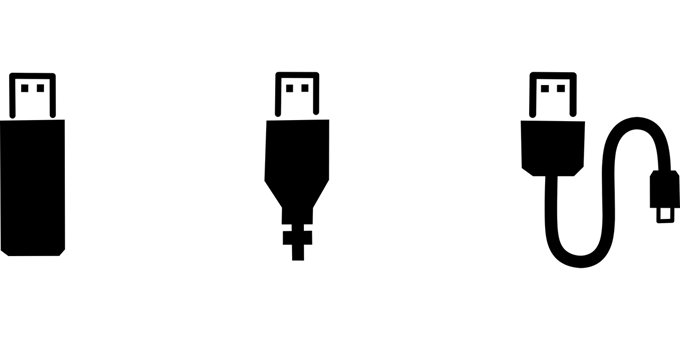
Pour économiser de l'énergie, Windows éteint automatiquement les ports USB. Cela économise sûrement de l'énergie, mais que se passe-t-il si cela vous cause des problèmes avec vos périphériques auxiliaires ou si vous avez simplement besoin d'un périphérique USB toujours alimenté?
La gestion de l'alimentation est également une cause fréquente de problèmes liés aux périphériques connectés via USB. Si Windows parvient à éteindre votre contrôleur USB, il sera parfois impossible de le rallumer correctement, ce qui empêchera certains périphériques USB (notamment les scanners, les appareils photo et certains téléphones comme Blackberry) de fonctionner.
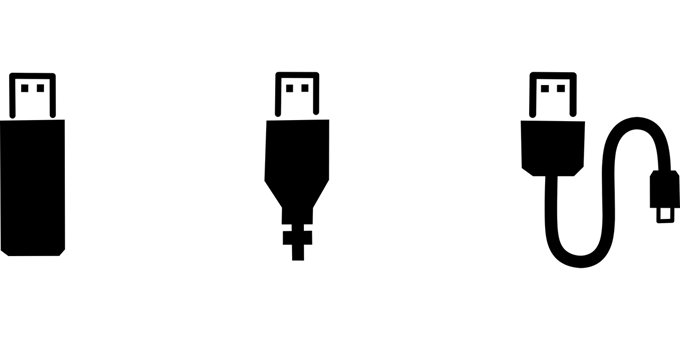
Empêcher Windows de désactiver les périphériques USB
Pour empêcher Windows de "gérer" l'alimentation de votre contrôleur ou de vos périphériques USB, procédez comme suit:
Ouvrez le Gestionnaire de périphériques en tapant Gestionnaire de périphériquesdans le Début > Chercher panneau.

La fenêtre du Gestionnaire de périphériques s’ouvrira. Étendre le Contrôleurs de bus série universels branche, puis double-cliquez sur le Périphérique racine USBet choisissez le Gestion de l'alimentation languette.

Éteins le Autoriser l'ordinateur à éteindre ce périphérique pour économiser de l'énergie par décocher la case puis cliquez sur le bouton OK:

Répétez cette étape sur chaque concentrateur racine USB ou ne le faites que pour les ports USB que vous souhaitez activer en permanence. Si vous constatez une perte de connexion USB ou d'alimentation d'un port USB vers votre périphérique auxiliaire, suivez les étapes ci-dessus, puis mettez le périphérique en veille et attendez quelques minutes pour confirmer que le problème a disparu.

